

Av Nathan E. Malpass, Senast uppdaterad: March 10, 2021
Idag har de flesta stationära datorer, bärbara bärbara datorer, smartphones och till och med surfplattor. Du kanske vill organisera alla dina foton och förvara dem på en central plats. För det skulle du behöva synkronisera dina bilder från "mer portabla" prylar som iPhones och surfplattor till din bärbara eller stationära dator.
Lärande hur man synkroniserar bilder från iPhone till dator är ett bra sätt att ha en säkerhetskopia av dina värdefulla bilder. Processen är mycket enkel. Den här guiden hjälper dig genom olika metoder för att göra det. På så sätt kan du se till att dina minnen förvaras på en säker plats. I en annan artikel talar också om synkroniseringen av iPhone och dator, om du är intresserad kan du titta.

Del 1. Varför du behöver synkronisera foton från iPhone till datorDel 2. Hur man synkroniserar foton från iPhone till dator: Den bästa metodenDel 3. Andra metoder för att synkronisera foton från iPhone till dator
Det finns flera anledningar till varför du kanske vill synkronisera foton mellan de två enheterna. Först kanske du vill ha en säkerhetskopia av dina bilder på din dator för att se till att de inte försvinner eller raderas av misstag. Om du är paranoid över att förlora dina bildfiler, måste du göra instruktionerna som vi kommer att lägga ut nedan.
För det andra kanske du gillar att kolla in dina bilder på din dator för den bästa tittarupplevelsen. Med detta bör du veta hur du synkroniserar bilder från iPhone till datorn. En annan anledning skulle vara behovet av att redigera dina bilder på din dator med hjälp av robusta fotoredigeringsprogram.
Det fjärde skälet till att du kanske vill synkronisera bilder är behovet av organisation. Du kanske bara vill se till att allt är organiserat på flera enheter. Eller så kanske du vill märka och ändra filnamnen för varje bild för enkel referens. Datorn skulle vara ett enklare sätt att göra detta i motsats till att använda din iPhone.
Med allt detta sagt, låt oss börja med köttet i denna artikel. Nedan är det bästa sättet att synkronisera bilder mellan din iPhone och din dator.
Vi rekommenderar en riktig vinnare här – FoneDog Phone Transfer. Det är ett utmärkt verktyg som du kan använda för att överföra flera typer av filer (eller data) mellan iOS, Android och datorenheter. Detta är ett säkert sätt att hjälpa dig skapa säkerhetskopior av dina data.
Telefonöverföring
Överför filer mellan iOS, Android och Windows PC.
Överför och säkerhetskopiera textmeddelanden, kontakter, foton, video, musik på datorn enkelt.
Fullt kompatibel med iOS 13 och Android 9.0.
Gratis nedladdning

Så här använder du FoneDog telefonöverföring om hur man synkroniserar bilder från iPhone till dator:
Steg 01 - Ladda ner och anslut
Först måste du ladda ner och installera FoneDog Phone Transfer från dess officiella webbplats här. Sedan ansluter du helt enkelt din iPhone till din dator med USB-kabeln som medföljer vid köpet. Vänta tills programvaran känner igen din enhet automatiskt. När detta händer kommer informationen om iPhone att visas i gränssnittet.

Steg 02 - Välj datatyp
I det här fallet väljer du "Foton" som datatyp du vill överföra. Du kan förhandsgranska alla olika bilder och du kan välja eller avmarkera specifika bilder som du vill (eller inte vill) överföra.
Steg 03 - Börja överföra
När filerna är valda kan du börja överföra dem från din Apple-smarttelefon till din dator. Klicka bara på knappen "Exportera till dator" högst upp i gränssnittet.
Steg 04 - Slutför processen
Överföringsprocessen kan ta några sekunder till några minuter beroende på mängden data du vill flytta. Vänta därför tills hela processen är klar. Och här har en annan artikel som också kan användas som referens, dess temat är att överföra bilder från iPhone till PC som liknar den här delen.
Det finns andra metoder för att synkronisera bilder från iPhone till dator. Dessa sätt har sina egna nackdelar och fördelar. Några av dem ingår nedan:
Metod 01: Använda Windows Explorer Plug & Play
För denna metod skulle du behöva din iPhone, dator och USB-kabel. Utgångspunkten för denna metod är att en Windows-dator känner igen din iPhone antingen som ett filsystem eller en digitalkamera. Genom detta igenkänningsläge kan du börja överföra dina foton från din iPhone till din datorenhet.
Steg 01 – Anslut din iPhone till din dator med USB-kabeln. Se till att iTunes inte är öppet och att iPhone är upplåst.
Steg 02 – Vänta tills ett popup-fönster visas. Vanligtvis kommer detta popup-fönster att fråga dig vad du vill göra med den anslutna iPhone.
Steg 03 – Välj "Visa innehåll."
Steg 04 – Mappar kommer att visas för dig. Leta reda på mappen där bilderna är placerade.
Steg 05 – Använd kopiera och klistra in för att göra en dubblett av bilderna från din iPhone till en lokal mapp på din dator.
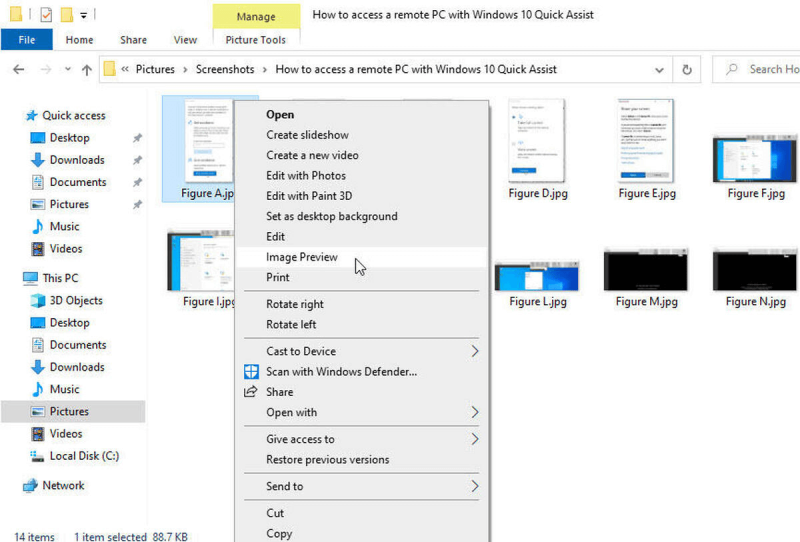
Metod 02: Använd din iPhone som A Digitalkamera Inom Windows Explorer
Steg 01 – Anslut din iPhone till din dator med USB-kabeln. Se till att iTunes inte är öppet och att iPhone är upplåst.
Steg 02 – Starta "Den här datorn" eller gå till en lokal mapp och klicka på "Den här datorn" på vänster sida.
Steg 03 – Hitta avsnittet märkt "Bärbara enheter." Leta upp iPhone inom det området.
Steg 04 – Starta iPhone och hitta bilderna i den.
Steg 05 – Välj de specifika bilder du vill överföra. Använd kopiera och klistra in till önskad plats på din dator.
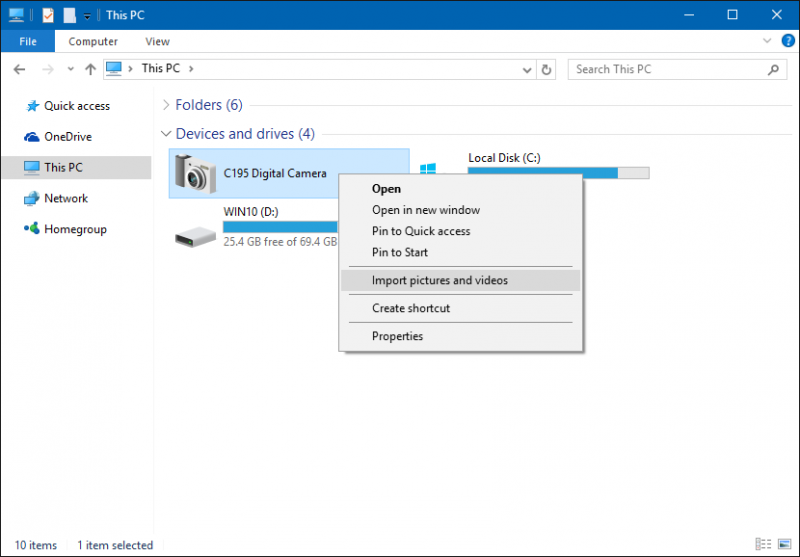
Metod 03: Använd iTunes
En annan metod för att synkronisera bilder från iPhone till dator är genom att använda iTunes-applikationen. För detta behöver du din iPhone, datorenhet, USB-kabel, iTunes-app och iTunes-konto.
Om din iPhone har många album, föreslår vi att du placerar specifika mappar i en enda större mapp. På så sätt kan du skapa undermappar i den större mappen. Anledningen till detta är att iTunes låter dig individuellt välja vilka undermappar du vill synkronisera.
Här är stegen för hur du gör det:
Steg 01 – Först måste du organisera bilder i din iPhone-enhet.
Steg 02 – Anslut din iPhone till din dator och starta iTunes.
Steg 03 – Hitta ikonen för din iPhone i menyn. Välj "Foton" på vänster sida.
Steg 04 - Markera kryssrutan som säger "Synkronisera foton."
Steg 05 – Välj alternativet "Välj mapp" från rullgardinsmenyn. Bläddra sedan mot mappen där du vill att bilderna ska synkroniseras.
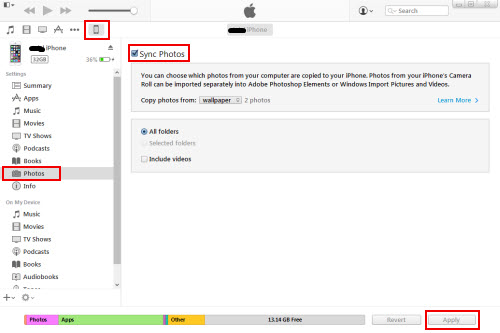
Metod 04: Använda iCloud
Att använda Apples iCloud-tjänst är en annan metod för hur man synkroniserar bilder från iPhone till dator. Krav för denna teknik inkluderar din iPhone, dator, USB-kabel, iCloud och Internetanslutning.
Först måste du aktivera iCloud via appen Inställningar i den. Aktivera sedan Photo Stream. Ladda ner din iCloud-kontrollpanel på din dator. Se till att båda enheterna är anslutna till samma iCloud-konto.
När detta är gjort kommer alla foton i iPhone att sparas på datorn. Det är om dessa är anslutna till Internet. Om du för närvarande inte har ditt Wi-Fi, kommer synkroniseringsprocessen att ske vid ett senare tillfälle när du faktiskt är ansluten till Internet.
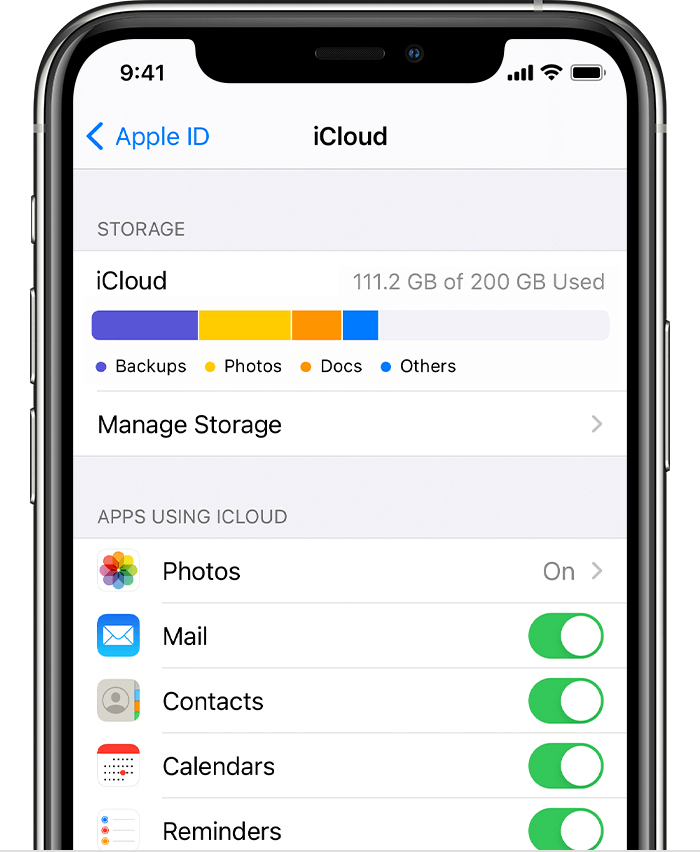
Metod 05: Använda Dropbox
Detta skulle kräva en iPhone, dator, Dropbox och Wi-Fi-anslutning. För att kunna överföra bilder från din iPhone till din dator med Dropbox måste du installera nämnda app på båda enheterna.
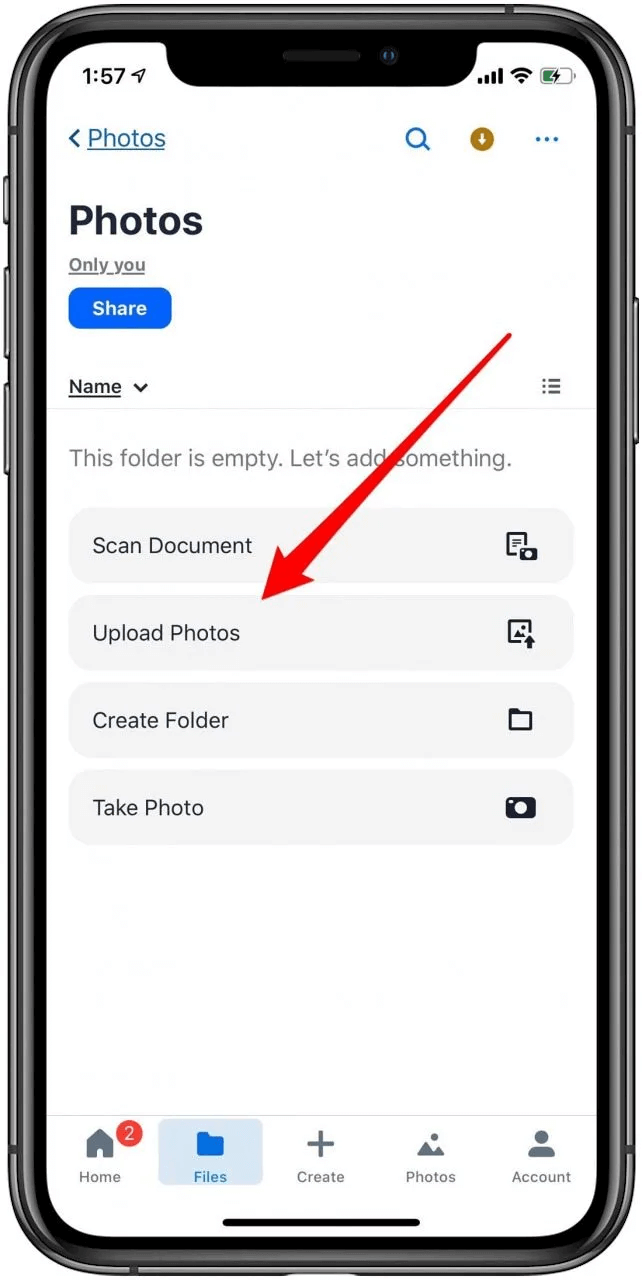
Använd sedan din iPhone för att öppna Dropbox-appen och gå till fliken märkt "Uppladdningar". Tryck på ikonen som ser ut som ett plustecken längst upp till vänster i gränssnittet. Välj de foton du vill flytta.
Efter detta måste du välja destination för uppladdning av bilder och påbörja processen. Nu måste du kontrollera din dator för att se till att fotona redan finns i uppladdade destinationer i Dropbox. Slutligen laddar du helt enkelt ner bilderna från Dropbox till din dator.
Det fantastiska med Dropbox är att du kan använda det för att flytta andra typer av filer också. Du kan till exempel använda den för att flytta videor eller dokument som kan vara viktiga. Det är ett mycket mångsidigt verktyg för både säkerhetskopiering av data och filöverföringar.
Folk läser ocksåToppverktyg för att överföra musik från iPhone till dator utan iTunesGuide om hur man överför ljud från iPhone till Android-telefon
Vi har gett dig sex olika sätt på hur du synkroniserar bilder från iPhone till dator. Dessa metoder har sina egna för- och nackdelar. Dessutom har de flesta av dem krav som en USB-kabel eller Tillgång till Internet.
Dessa olika tekniker för att synkronisera dina foton är bra för säkerhetskopiering. De är också bra för andra ändamål som du har i åtanke, som att redigera dina bilder på din dator.
Vår klara vinnare skulle definitivt vara FoneDog Phone Transfer. Det är ett utmärkt verktyg för att överföra data mellan olika enhetstyper. Dessutom gör det det utan att resultera i förlust av data. Om du vill skaffa FoneDog Phone Transfer kan du få verktyget här. Det finns en gratis provperiod så du kan prova den först. Ladda ner verktyget nu!
Lämna en kommentar
Kommentar
Telefonöverföring
Överför data från iPhone, Android, iOS och dator till var som helst utan förlust med FoneDog Phone Transfer. Som foto, meddelanden, kontakter, musik, etc.
Gratis nedladdningHeta artiklar
/
INTRESSANTTRÅKIG
/
ENKELSVÅR
Tack! Här är dina val:
Utmärkt
Betyg: 4.6 / 5 (baserat på 85 betyg)